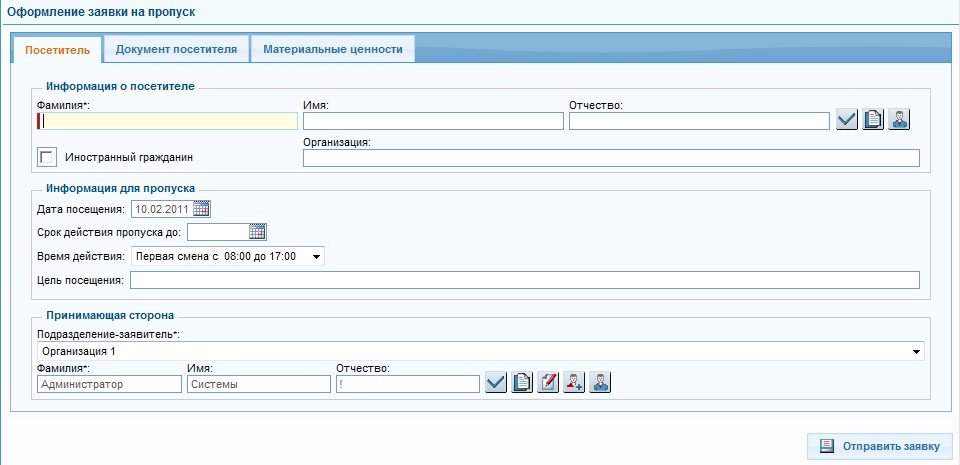
Для оформления заявки на пропуск в Компанию, Пользователю необходимо зайти в раздел «Заявки → Оформление» и заполнить все обязательные поля формы заявки (Рис.3.2.1). Поля, обязательные к заполнению отмечены звездочками
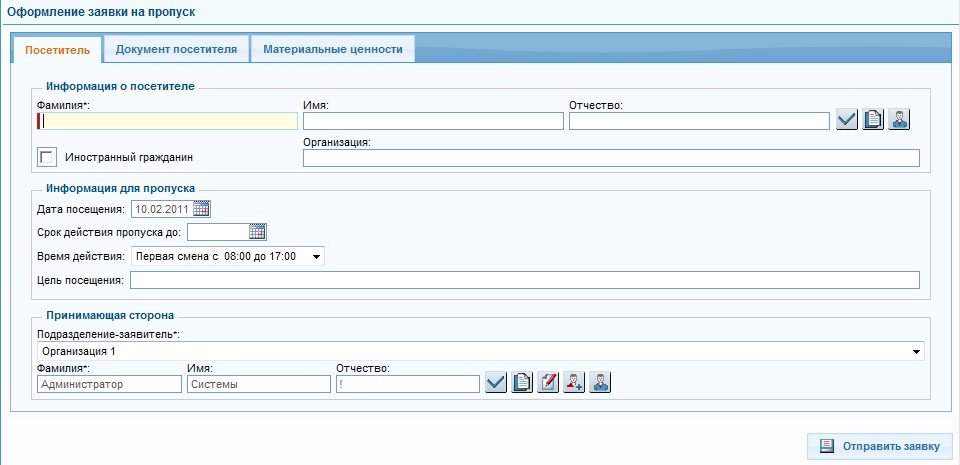
Рис.3.2.1. Оформление заявки на пропуск.
В зависимости от настроек Системы, в рабочей области формы "Оформление заявки на пропуск" может находиться различный набор вкладок.
Также возможна настройка полей на данных вкладках: поля могут быть видны или скрыты, обязательны для заполнения или необязательны (о настройке форм см. 10.3 "Настройка форм").
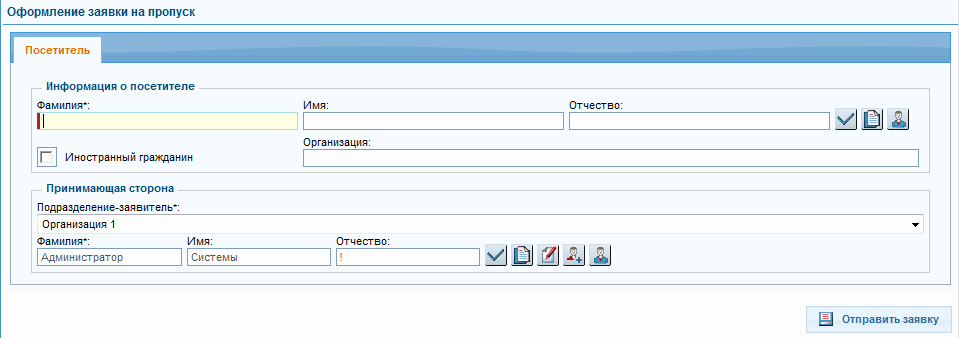
Рис.3.2.2. Оформление заявки на пропуск с измененными настройками формы (одна вкладка - "Посетитель", также на форму выведены не все поля).
Для Пользователя, обладающего правами заказа заявок на определенный срок (в настройках по умолчанию это право есть у роли «Уполномоченный заявитель (секретарь)»), форма заявки на пропуск будет выглядеть несколько иначе – добавится даты начала и окончания посещения, возможного количества посещений по данной заявке, срок действия пропуска и время действия (о настройке прав см. 9.9 "Справочник Роли").
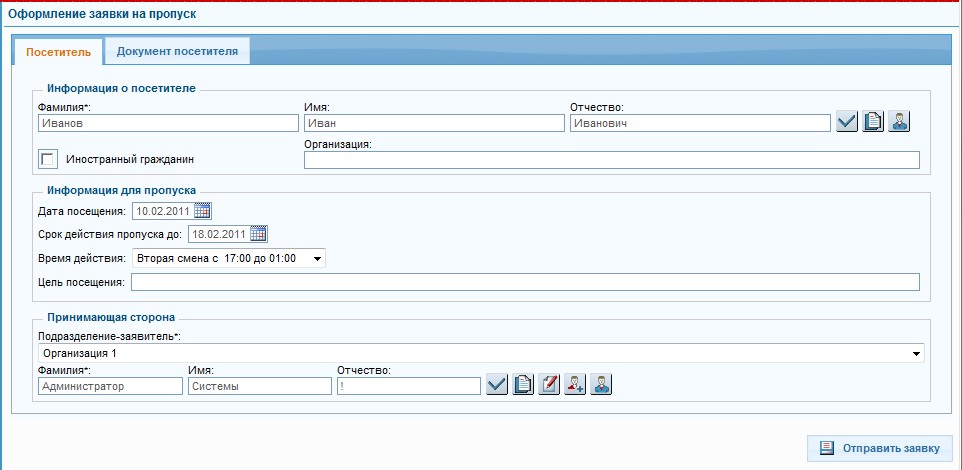
Рис.3.2.3. Оформление заявки на пропуск с указанием срока посещения, числа посещений, срока действия пропуска и времени действия.
Чтобы отправить заявку, необходимо заполнить форму заявки и нажать кнопку «Отправить заявку».
Описание возможных действий Пользователя на различных вкладках при оформлении заявки приведено далее:
Если Пользователь обладает правами Уполномоченного заявителя (секретаря), заявка после отправки сразу поступает в бюро пропусков; а если у пользователя нет такого права, то Система предоставляет возможность выбрать согласующего - уполномоченного сотрудника для дальнейшего согласования заявки (Рис.3.2.4).
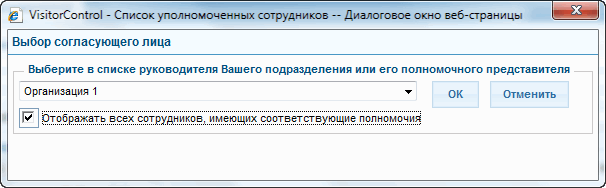
Рис.3.2.4. Выбор согласующего лица.
По умолчанию в списке уполномоченных лиц отображены только сотрудники, принадлежащие к тому же подразделению, что и заявитель; чтобы увидеть всех сотрудников компании, имеющих право согласования заявок, необходимо выделить соответствующую опцию (см. Рис.3.2.4).
После отправки заявки появляется соответствующее уведомление.

Рис.3.2.5. Уведомление об отправке заявки
После оформления заявки, открывается форма с подробной информацией о заявке. Далее Вы можете совершить с ней различные действия: Отозвать, Редактировать, Оформить пропуск. На форме будут соответствующие кнопки, если Вы обладаете соответствующими правами.
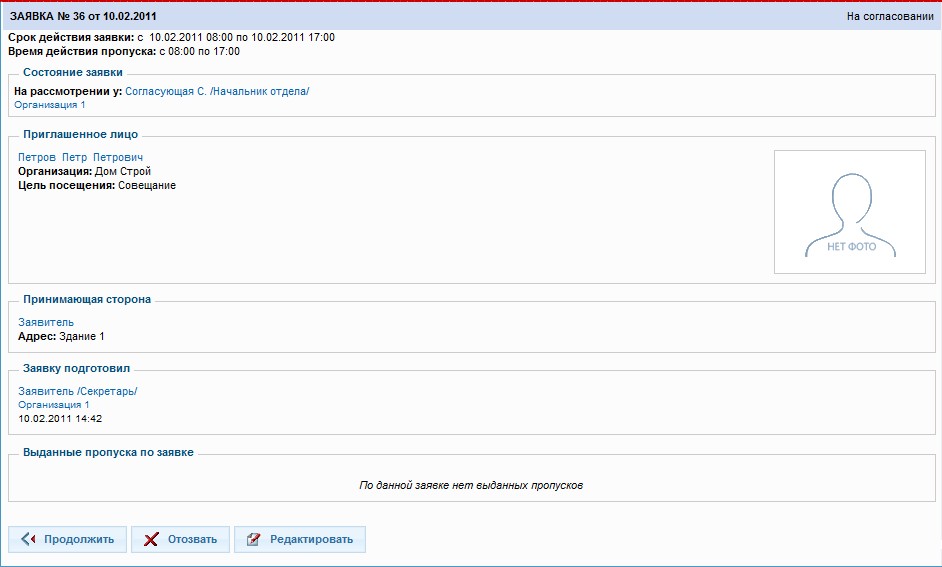
Рис.3.2.6. Заявка после отправки
В случае, если на данного посетителя уже есть оформленные действующие заявки, появится предупреждение:
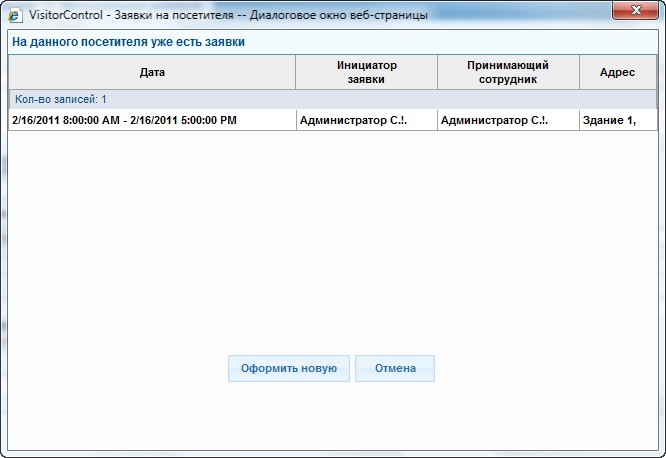
Рис.3.2.7. Предупреждение о существовании оформленных заявок.